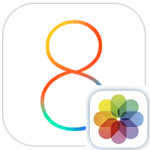< この記事をシェア >

iOS 8から指定した写真を一覧から非表示に出来る様になったのでその方法をご紹介したいと思います
見られたくない写真があったら、この方法で一覧から非表示にできるので、見られたくない写真があったら非表示にしちゃいましょう
これは便利な機能が追加されたと思ったんですが、非表示にしても写真の「アルバム」からは見れるので、完全に非表示に出来る訳ではないので注意して下さい!
非表示にする方法は以下になります
写真を非表示にする手順
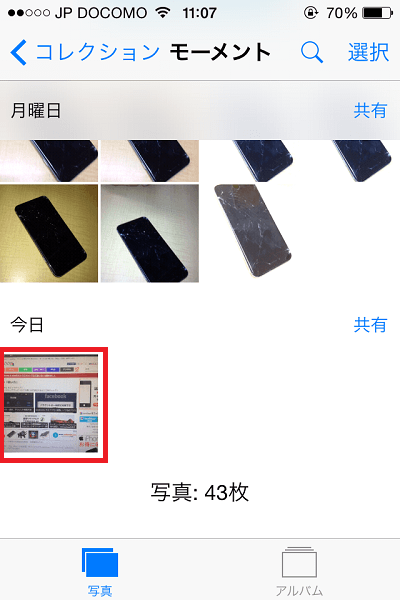
写真の画面で非表示にしたい写真を長押しして下さい
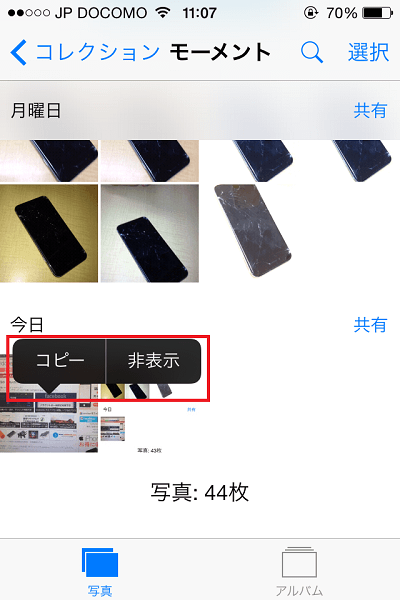
写真を長押しすると「コピー」と「非表示」2つの項目が表示されるので、非表示を選択します
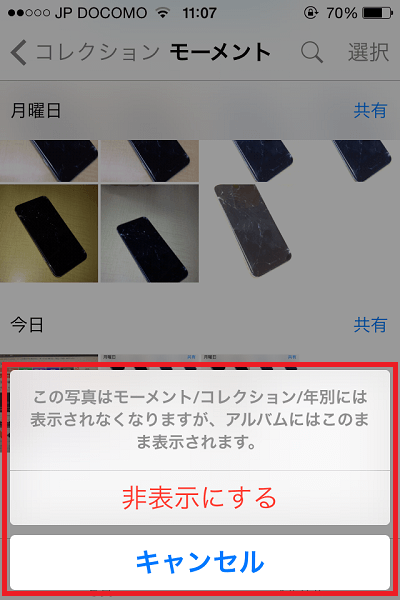
非表示を選択すると
「この写真はモーメント/コレクション/年別には表示されなくなりますが、アルバムにはこのまま表示されます。」
と注意書きが表示されるので、「非表示にする」を選択します

すると「モーメント/コレクション/年別」からは表示されなくなります
アルバムには表示されるので注意して下さいね
画面右下の「アルバム」を選択してください
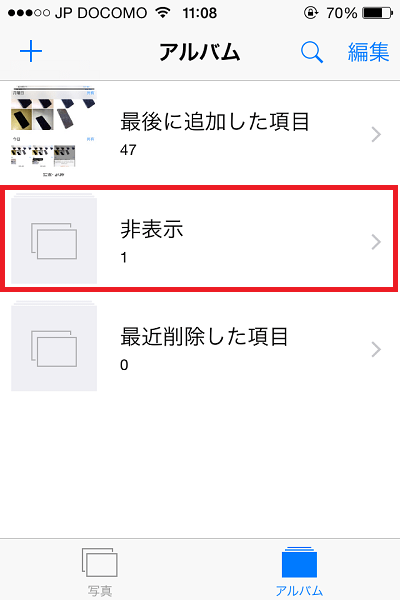
この様に「非表示」という項目がアルバムに追加されています
非表示を選択してみて下さい
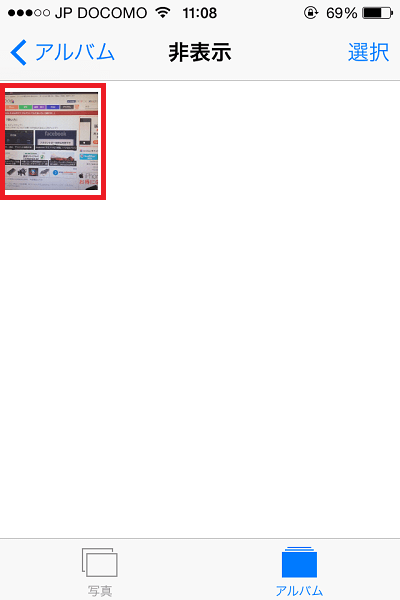
先程、非表示にした画像がここに追加されます
写真を再度表示する手順
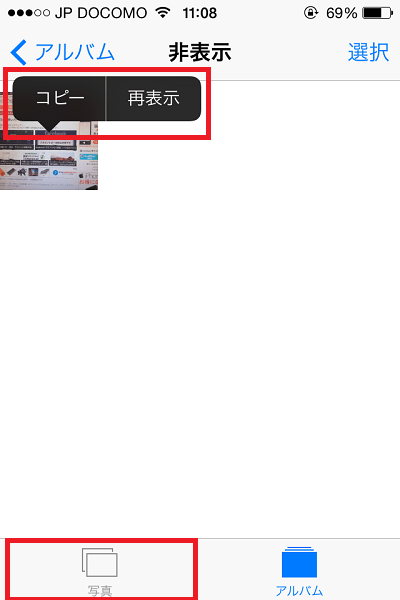
もし再度「モーメント/コレクション/年別」に表示させたい場合は、非表示の項目で再度表示させたい画像を長押しし、再表示を選択してください
それでは、表示されているか確認してみましょう
画面左下の「写真」を押して下さい
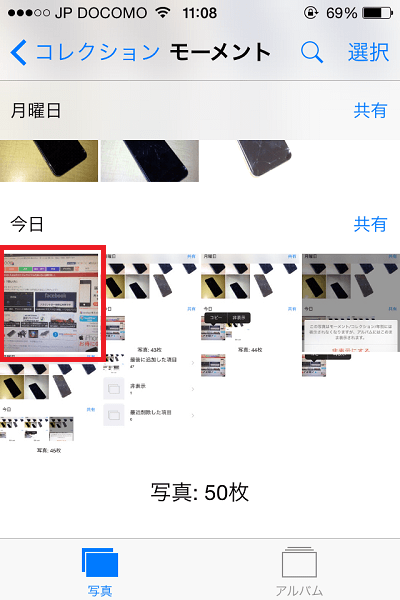
再度、表示されているのが確認できましたでしょうか
この様に、非表示にしても「アルバム」からは画像は見れるので、非表示したからといって完全に画像が見れなくなるわけではないので注意して下さい
< この記事をシェア >
\\どうかフォローをお願いします…//
このiOS8で見られたくない写真・画像を非表示にする方法 – iOS8の使い方の最終更新日は2014年9月24日です。
記事の内容に変化やご指摘がありましたら問い合わせフォームまたはusedoorのTwitterまたはusedoorのFacebookページよりご連絡ください。